Linux与Windows文件互传(VMWare)
虚拟机无桌面的Linux 与 物理机Windows 文件互传有很多种方法,现在先说一种通过共享文件夹的形式,其他方法后续再补充
1、背景
1) 虚拟机系统:VMWare无桌面的Linux
2) 物理机系统:Win 7
3) 共享文件夹:物理机的D:\Virtual Machines\shared_vm3
要求:实现Linux 与 Windows 文件互传
注意:要通过共享文件夹实现linux与windows文件共享,必须安装 VMWare-tools ,该工具的安装可以借鉴:无桌面的linux安装VMWare Tools配置教程
2、 操作
1) Windows:建立共享文件夹D:\Virtual Machines\shared_vm3
2) 虚拟机linux: 添加共享文件夹
选择虚拟机VM_3 --> 右击 -->设置
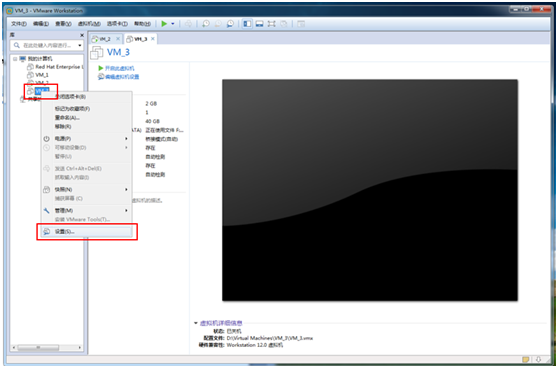
选择 选项 -->共享文件夹 -->总是启用 -->添加
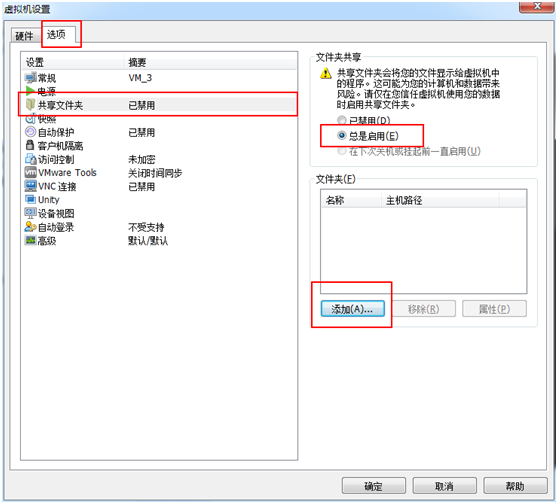
出来设置向导后,点击 下一步

浏览windows文件夹,这里是选择D:\Virtual Machines\shared_vm3 -->下一步
备注:名称对应的是Linux系统显示的文件夹名称
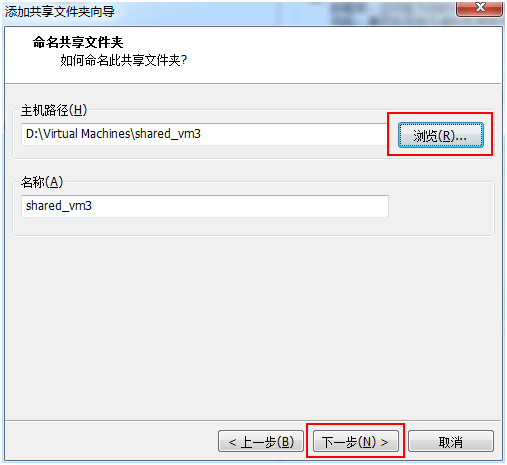
默认打钩启用此共享,点击完成。
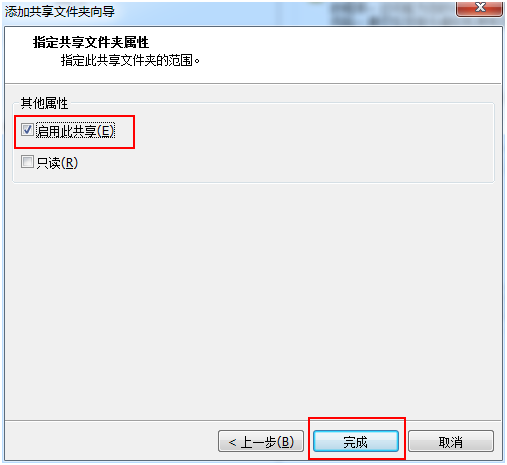
点击确定
注意:红框中要打钩,默认是打钩的

3) 虚拟机linux: 启动虚拟机VM_3
选择VM_3 --> 启动该虚拟机
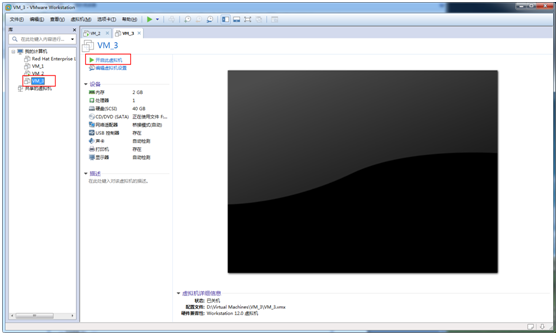
4) 虚拟机linux: 挂载共享文件夹
# cd /mnt # mkdir hgfs
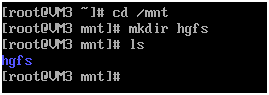
注意:要通过共享文件夹实现linux与windows文件共享,必须安装 VMWare-tools ,该工具的安装可以借鉴:无桌面的linux安装VMWare Tools配置教程
安装VMWare-tools之后,执行以下命令
# /usr/bin/vmware-config-tools.pl
然后,一路回车,直到安装完成
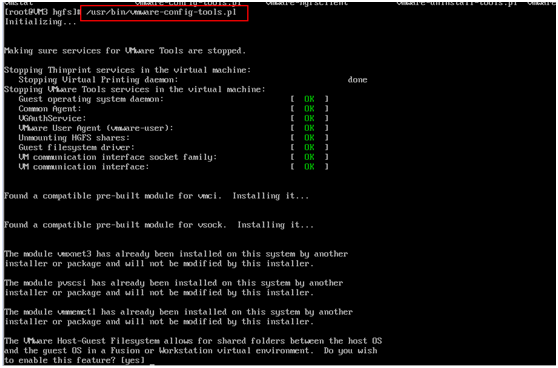
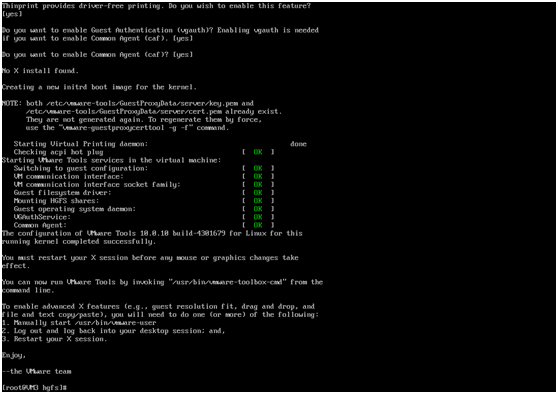
见到这个画面,说明安装完成了。
5) 虚拟机linux: 重启虚拟机
# reboot
6) 检验和测试
# cd /mnt/hgfs # ls

测试
# cd shared_vm3 # vim shared_test.txt 123456 abcdsf
保存退出 :wq
# ls


检验在windows 下,看看有没有该文件
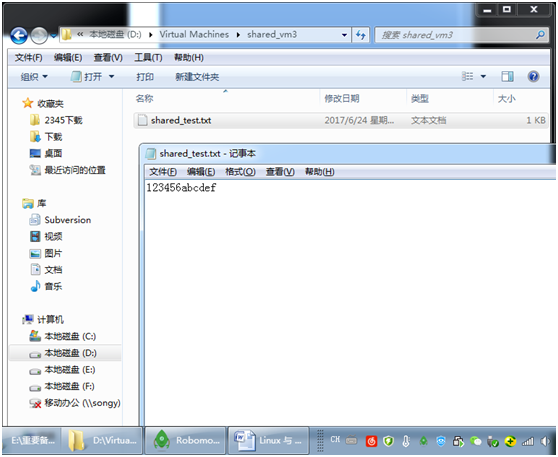
成功
以上就是本文的全部内容,希望对大家的学习有所帮助,也希望大家多多支持本站。
版权声明:本站文章来源标注为YINGSOO的内容版权均为本站所有,欢迎引用、转载,请保持原文完整并注明来源及原文链接。禁止复制或仿造本网站,禁止在非www.yingsoo.com所属的服务器上建立镜像,否则将依法追究法律责任。本站部分内容来源于网友推荐、互联网收集整理而来,仅供学习参考,不代表本站立场,如有内容涉嫌侵权,请联系alex-e#qq.com处理。
 关注官方微信
关注官方微信